iperf环境搭建
iperf用法

iperf用法Iperf是一款流量测试工具,用于衡量网络带宽、吞吐量和延迟。
下面是Iperf 的使用方法:1. 安装IperfIperf支持Windows、Linux、macOS等多个操作系统,可从官网下载安装。
2. 运行IperfIperf有两种模式:服务器模式和客户端模式。
服务器模式用于等待客户端连接,客户端模式用于建立连接并发送测试数据。
以下是几个常用的命令:- 在服务器端运行Iperf:iperf -s- 在客户端运行Iperf:iperf -c server_ip_address- 测试TCP带宽:iperf -c server_ip_address -i 1- 测试UDP带宽:iperf -u -b bandwidth -c server_ip_address -i 1其中,“-s”表示服务器模式,“-c”表示客户端模式,“-u”表示UDP模式,“-b”表示指定带宽,“-i”表示打印结果的时间间隔。
3. 解释结果Iperf测试结果包括带宽、吞吐量和延迟等指标。
例如,测试TCP带宽的结果可能如下所示:[ ID] Interval Transfer Bandwidth[ 4] 0.0-10.0 sec 113 MBytes 94.5 Mbits/sec其中,“ID”表示连接的ID号,“Interval”表示测试时间间隔,“Transfer”表示数据传输量,“Bandwidth”表示带宽。
在这个例子中,测试时间为10秒,总共传输了113 MBytes的数据,带宽为94.5 Mbits/sec。
总之,Iperf是一款功能强大的网络测试工具,可以帮助管理员和用户测试网络性能指标。
iperf使用方法

iperf使用方法iperf是一款非常实用的网络性能测试工具,它提供了多种功能,可以帮助用户评估网络带宽、延迟和丢包等性能指标。
在本文中,我们将介绍iperf的使用方法,帮助读者更好地了解和应用这个工具。
iperf的安装非常简单。
对于Linux用户,可以直接使用包管理工具进行安装。
例如,使用apt-get命令在Ubuntu上安装iperf:```sudo apt-get install iperf```对于Windows用户,可以从iperf官网(https://iperf.fr/)下载可执行文件,并将其添加至系统环境变量中。
安装完成后,我们就可以开始使用iperf进行网络性能测试了。
iperf分为客户端和服务器端两部分,通过这两部分的配合,可以实现网络带宽测试、双向测速、多线程测试等多种功能。
首先,我们需要启动一个iperf服务器,作为性能测试的接收端。
在命令行中执行以下命令:```iperf -s```这样,iperf服务器就启动成功了,并开始等待客户端的连接。
接下来,我们可以启动iperf客户端,连接到服务器端,并开始进行性能测试。
在命令行中执行以下命令:```iperf -c <server_ip>```其中,<server_ip>是iperf服务器的IP地址。
客户端会尝试连接到服务器端,并显示连接状态和相关的性能指标。
iperf默认使用TCP协议进行测试,测试结果包括带宽(单位为bit/s)、往返时延(单位为毫秒)和丢包率(单位为百分比)等指标。
测试结束后,客户端会显示测试结果并退出。
除了TCP协议,iperf还支持使用UDP协议进行性能测试。
可以通过添加`-u`参数来指定使用UDP进行测试。
例如,要使用UDP协议进行测试,可以执行以下命令:```iperf -c <server_ip> -u```使用UDP进行测试时,测试结果包括带宽(单位为bit/s)和丢包率(单位为百分比)等指标。
iperf的使用案例

iperf的使用案例
iperf是一个网络性能测试工具,可以用来测量网络带宽、丢包率、延迟等
参数。
以下是使用iperf进行网络性能测试的案例:
1. 环境准备:假设有两台计算机,一台作为服务器(Server),另一台作为客户端(Client)。
Server的IP地址为,Client的IP地址为。
2. 在Server端开启iperf的服务器模式,指定TCP端口:
```css
iperf3 -s -i 1 -p 520
```
该命令会在端口520上启动iperf服务器,并设置每秒钟输出一次测试报告。
3. 在Client端启动iperf的客户端模式,连接Server端:
```css
iperf -c -i 1 -t 60 -p 520
```
该命令会连接到Server端的IP地址,测试持续时间为60秒,每秒钟输出一次测试报告。
4. 在Client端查看测试结果:
测试报告将以表格的形式输出,包括时间、接收速率、发送速率、丢包率等参数。
可以使用Ctrl+C停止测试并退出iperf。
除了TCP协议外,iperf还支持UDP协议进行测试。
使用UDP协议进行测试时,可以使用-b参数限制数据传输的速度。
另外,iperf还支持多线程测试和指定测试端口等参数。
以上是一个简单的使用iperf进行网络性能测试的案例,实际应用中可以根据需要进行参数调整和配置。
iperf使用说明

iperf使用说明iPerf使用说明1.简介iPerf是一款开源软件,用于测量网络带宽和性能。
它可以在客户端和服务器之间进行网络性能测试,提供了丰富的功能和选项,可用于评估网络的吞吐量、延迟和丢包率等指标。
本文档将详细介绍iPerf的使用方法和相关参数配置。
2.安装和配置2.1 安装iPerf●Windows系统:最新版的iPerf Windows可执行文件,并将其添加至系统环境变量中。
●Linux系统:通过包管理器安装iPerf。
2.2 配置iPerf服务器●在服务器上运行iPerf,选择一个合适的端口等待连接。
●配置服务器参数,如绑定IP地质、并发连接数、最大带宽等。
2.3 配置iPerf客户端●在客户端上运行iPerf,指定服务器IP地质和端口进行连接。
●配置客户端参数,如测试时长、并发连接数、传输协议等。
3.常用命令和参数3.1 iPerf服务器命令●iperf -s: 启动iPerf服务器,默认监听5001端口。
●iperf -s -p <port>: 启动iPerf服务器,并指定监听端口。
●iperf -s -u: 启动iPerf服务器进行UDP速率测试。
●iperf -s -i <interval>: 设置服务器报告间隔时间。
3.2 iPerf客户端命令●iperf -c <server_ip>: 连接到iPerf服务器,默认连接到5001端口。
●iperf -c <server_ip> -p <port>: 连接到iPerf服务器,并指定连接端口。
●iperf -c <server_ip> -u: 连接到iPerf服务器进行UDP速率测试。
●iperf -c <server_ip> -t <time>: 设置测试时长。
●iperf -c <server_ip> -P <num>: 设置并发连接数。
iperf使用方法

iperf使用方法iperf是一个网络性能测试工具,可以用来测试网络的带宽、延迟、丢包率等性能指标。
它可以在不同的操作系统上运行,并支持TCP和UDP协议。
本文将介绍iperf的基本使用方法,帮助用户快速了解如何使用iperf进行网络性能测试。
1. 下载和安装。
首先,您需要从iperf官方网站上下载iperf的安装包。
iperf可以在Windows、Linux、Mac等操作系统上运行,因此您需要根据自己的操作系统选择对应的安装包进行下载。
下载完成后,您可以按照官方提供的安装说明进行安装。
2. 服务器端配置。
在进行网络性能测试之前,您需要在一台计算机上作为服务器端运行iperf。
在服务器端,您需要打开命令行工具,并输入以下命令来启动iperf服务:```bash。
iperf -s。
```。
这样就启动了一个iperf服务器,等待客户端连接并进行性能测试。
3. 客户端配置。
在另一台计算机上作为客户端运行iperf,您需要打开命令行工具,并输入以下命令来连接到服务器并进行性能测试:```bash。
iperf -c <server_ip>。
```。
其中,`<server_ip>`是服务器端的IP地址。
客户端将会连接到指定的服务器,并开始进行网络性能测试。
4. 测试参数设置。
在进行性能测试时,您可以设置一些参数来控制测试的行为。
例如,您可以使用`-t`参数来指定测试的持续时间,使用`-i`参数来指定报告间隔,使用`-P`参数来指定并行连接数等。
您可以通过`iperf --help`命令来查看所有可用的参数选项。
5. 测试结果解读。
在测试完成后,iperf将会显示测试结果,包括带宽、延迟、丢包率等性能指标。
您可以根据这些测试结果来评估网络的性能表现,并进行相应的优化和调整。
总结。
通过本文的介绍,您应该已经了解了iperf的基本使用方法。
iperf是一个简单易用的网络性能测试工具,可以帮助您快速了解网络的性能状况,并进行相应的优化和调整。
iperf使用说明

iperf使用说明iperf使用说明1:简介iperf是一个网络性能测试工具,可用于测量网络带宽、延迟和丢包等指标。
它可以在客户端和服务器之间进行测试,以评估网络的性能和稳定性。
2:服务器端部署2.1 安装iperf首先,需要在服务器上安装iperf工具。
可以通过以下命令在Linux系统中安装最新版本的iperf:```sudo apt-get install iperf```2.2 启动iperf服务器在服务器上运行以下命令来启动iperf服务器:```iperf3 -s```这将启动一个iperf服务器,等待客户端连接。
3:客户端测试3.1 连接到iperf服务器在客户端机器上,运行以下命令来连接到iperf服务器:```iperf3 -c <服务器IP>```替换<服务器IP>为实际的服务器IP地址。
3.2 测试带宽通过以下命令可以测试带宽:```iperf3 -c <服务器IP> -t <测试时间> -u -b <带宽限制> ```参数说明:- <测试时间>:设置测试的时间长度,单位为秒。
- <带宽限制>:限制测试的带宽,单位可为K、M、G等。
3.3 测试延迟通过以下命令可以测试延迟:```iperf3 -c <服务器IP> -t <测试时间> -l <数据包大小> ```参数说明:- <测试时间>:设置测试的时间长度,单位为秒。
- <数据包大小>:设置测试的数据包大小,单位为字节。
3.4 测试丢包率通过以下命令可以测试丢包率:```iperf3 -c <服务器IP> -t <测试时间> -u```参数说明:- <测试时间>:设置测试的时间长度,单位为秒。
4:附件本文档涉及的附件包括:- iPerf用户手册:pdf5:法律名词及注释5.1 iPerfiPerf是一款开源软件,用于测量网络带宽、延迟和丢包等指标。
iperf for Linux 的安装与使用
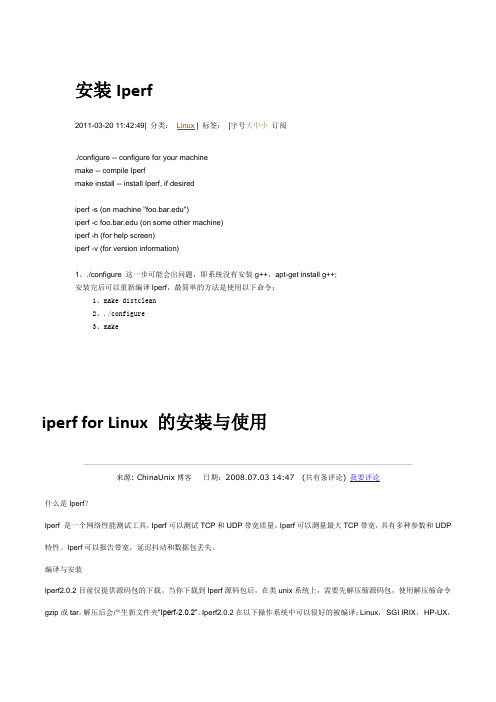
安装Iperf2011-03-20 11:42:49| 分类:Linux | 标签:|字号大中小订阅./configure -- configure for your machinemake -- compile Iperfmake install -- installIperf, if desirediperf -s (on machine "")iperf -c (on some other machine)iperf -h (for help screen)iperf -v (for version information)1、./configure 这一步可能会出问题,即系统没有安装g++,apt-get install g++;安装完后可以重新编译Iperf,最简单的方法是使用以下命令:1、make distclean2、./configure3、makeiperf for Linux 的安装与使用来源: ChinaUnix博客日期:2008.07.03 14:47(共有条评论) 我要评论什么是Iperf?Iperf是一个网络性能测试工具。
Iperf可以测试TCP和UDP带宽质量。
Iperf可以测量最大TCP带宽,具有多种参数和UDP 特性。
Iperf可以报告带宽,延迟抖动和数据包丢失。
编译与安装Iperf2.0.2目前仅提供源码包的下载。
当你下载到Iperf源码包后,在类unix系统上,需要先解压缩源码包,使用解压缩命令gzip或tar。
解压后会产生新文件夹“Iperf-2.0.2”。
Iperf2.0.2在以下操作系统中可以很好的被编译:Linux,SGI IRIX,HP-UX,Solaris,AIX,和Cray UNICOS。
使用“make”命令编译Iperf源码。
完整的编译命令如下:tarxvf iperf-2.0.2.tar.gzcd iperf-2.0.2./configuremake编译成功后,使用以下命令安装Iperf:make install重新编译Iperf,最简单的方法是使用以下命令:make distclean./configuremake功能介绍TCP测量网络带宽报告MSS/MTU值的大小和观测值支持TCP窗口值通过套接字缓冲当P线程或Win32线程可用时,支持多线程。
iperf 使用方法

iperf 使用方法iperf 使用简介•iperf 是一个网络性能测试工具,用于测量网络带宽和吞吐量。
•iperf 支持多种特定的传输协议,如 TCP、UDP、SCTP 等。
安装1.在 Linux系统中,使用以下命令安装 iperf:sudoapt-get install iperf2.在 MacOS系统中,使用以下命令安装 iperf:brewinstall iperf3.在 Windows系统中,可以从官方网站下载预编译的iperf 安装程序进行安装。
使用方法iperf 服务端•启动一个 iperf 服务端以接收来自客户端的连接和测试数据。
•在终端中,运行以下命令来启动一个 iperf 服务端:iperf -siperf 客户端TCP 测试•使用 iperf 在 TCP 模式下进行网络性能测试。
•运行以下命令来连接到一个 iperf 服务端进行测试:iperf -c <server_ip>其中,<server_ip>是要连接的 iperf 服务端的 IP 地址。
UDP 测试•使用 iperf 在 UDP 模式下进行网络性能测试。
•运行以下命令来连接到一个 iperf 服务端进行测试:iperf -u -c <server_ip>其中,<server_ip>是要连接的 iperf服务端的 IP 地址。
测试参数•iperf 支持许多不同的参数来定制测试行为。
以下是一些常用的参数:–-p <port>: 指定连接的端口号。
–-i <interval>: 指定报告间隔时间。
–-t <time>: 指定测试持续时间。
–-f <format>: 指定带宽报告的显示单位。
–-b <bandwidth>: 指定发送带宽限制。
–-l <length>: 指定发送和接收的数据包长度。
结论•iperf 是一个功能强大的网络性能测试工具。
- 1、下载文档前请自行甄别文档内容的完整性,平台不提供额外的编辑、内容补充、找答案等附加服务。
- 2、"仅部分预览"的文档,不可在线预览部分如存在完整性等问题,可反馈申请退款(可完整预览的文档不适用该条件!)。
- 3、如文档侵犯您的权益,请联系客服反馈,我们会尽快为您处理(人工客服工作时间:9:00-18:30)。
说明:
1、环境搭建分2部分,PC端与手机端
2、测试分为上行与下行,测手机的WIFI吞吐量,手机做为客户端,可以测手机上行吞吐量,如果手机做为服务端,可以测手机的下行吞吐量。
3、性能标准:测试结束后平均吞吐率≥20Mbit/s
一、PC端环境搭建:
1、安装JDK
2、运行jperf、bat
3、iperf与jperf结合可以运行图形界面,如果只用iperf也可以,但只能去命令行进行,参见MTK 文档中wifi-iperf这段文章。
二、手机端环境搭建
1、手机开启调试模式,连接电脑,电脑端保证有adb 运行环境,手机开启了root权限。
2、cmd命令,进入DOS窗口,当前路径进入到iperf文件夹下
E:\iperf>adb remount
E:\iperf>adb push iperf /system/bin
E:\>adb shell
root@android:/ # chmod 777 /system/bin/iperf
三、吞吐量测试
1、手机做为客户端,测试手机WIFI的上行吞吐量
adb shell
root@android:/ # iperf -c 10、0、0、20 -i -3 -t 120 -P 2
PC服务端的显示如下:
手机客户端的adb 命令行显示如下:
2、手机做为服务端,测试手机WIFI的下行吞吐量adb shell
root@android:/ # iperf -s -P 2
PC客户端显示如下:
手机服务端的adb 命令行显示如下:。
